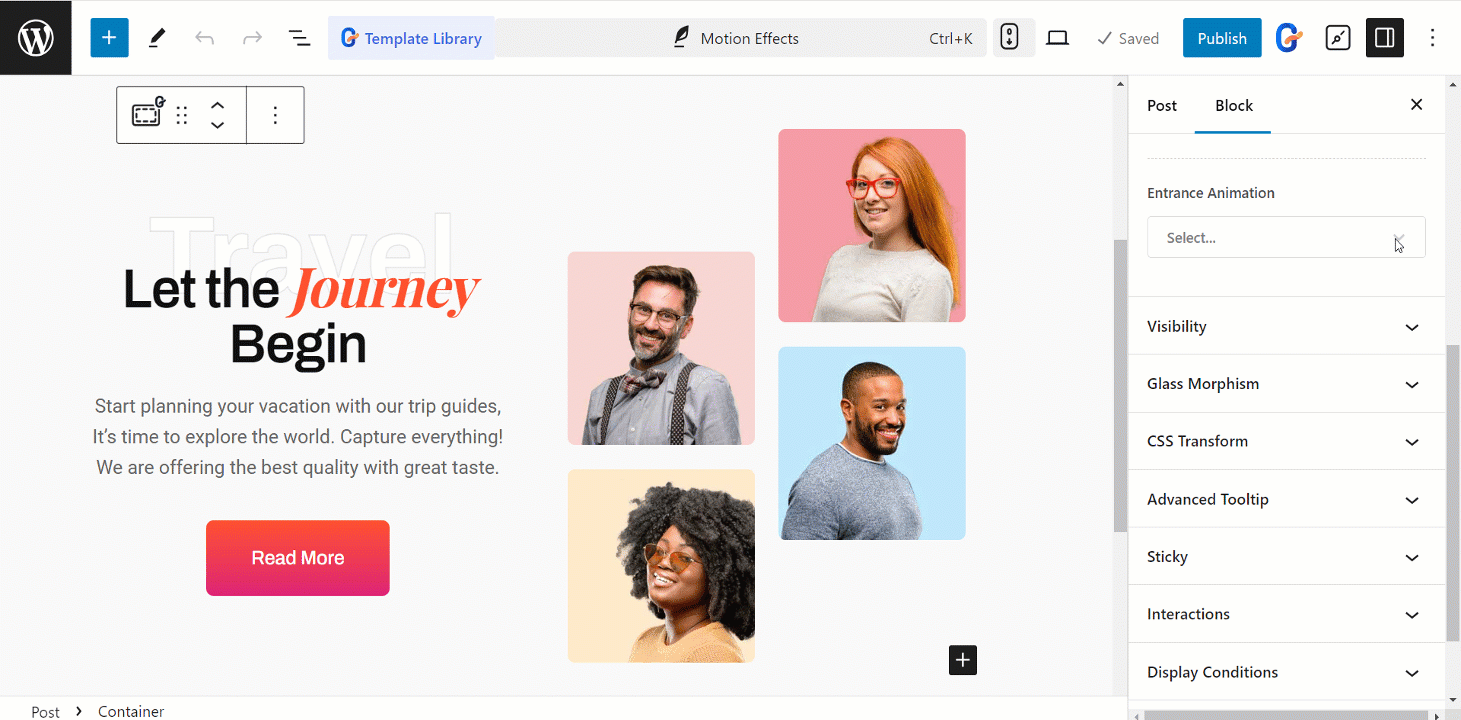You can add visual effects to your WordPress website that create the illusion of movement or change. For that, the GutenKit Motion Effects module is an amazing option for you. It is a handy module that offers multiple effect choices.
Let’s see how the module works.
Modules under Motion Effects modules #
Login to your WordPress dashboard > Find GutenKit and go to Modules > Here, you’ll find Scrolling Effects, Mouse Tilt, Mouse Track and Entrance Animation > turn them ON
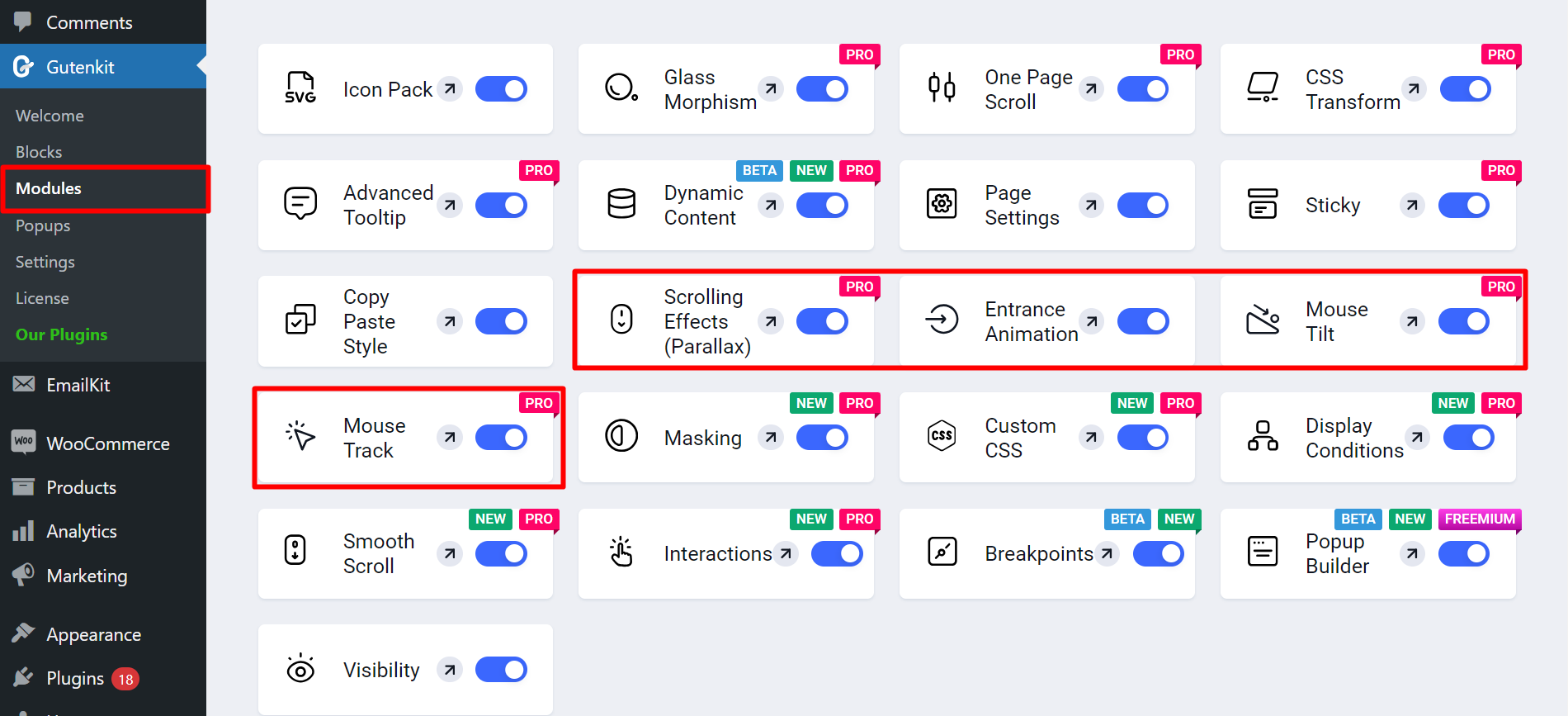
Wie funktioniert das GutenKit Motion Effects-Modul? #
- Finden Seiten/Beiträge > Neue Seite/Beitrag hinzufügen oder beginnen Sie mit der Bearbeitung einer vorhandenen Seite mit dem Blockeditor.
- Wählen Sie einen beliebigen GutenKit-Block aus.
- Gehen Sie zum Abschnitt „Erweitert“.
- Bewegungseffekte finden
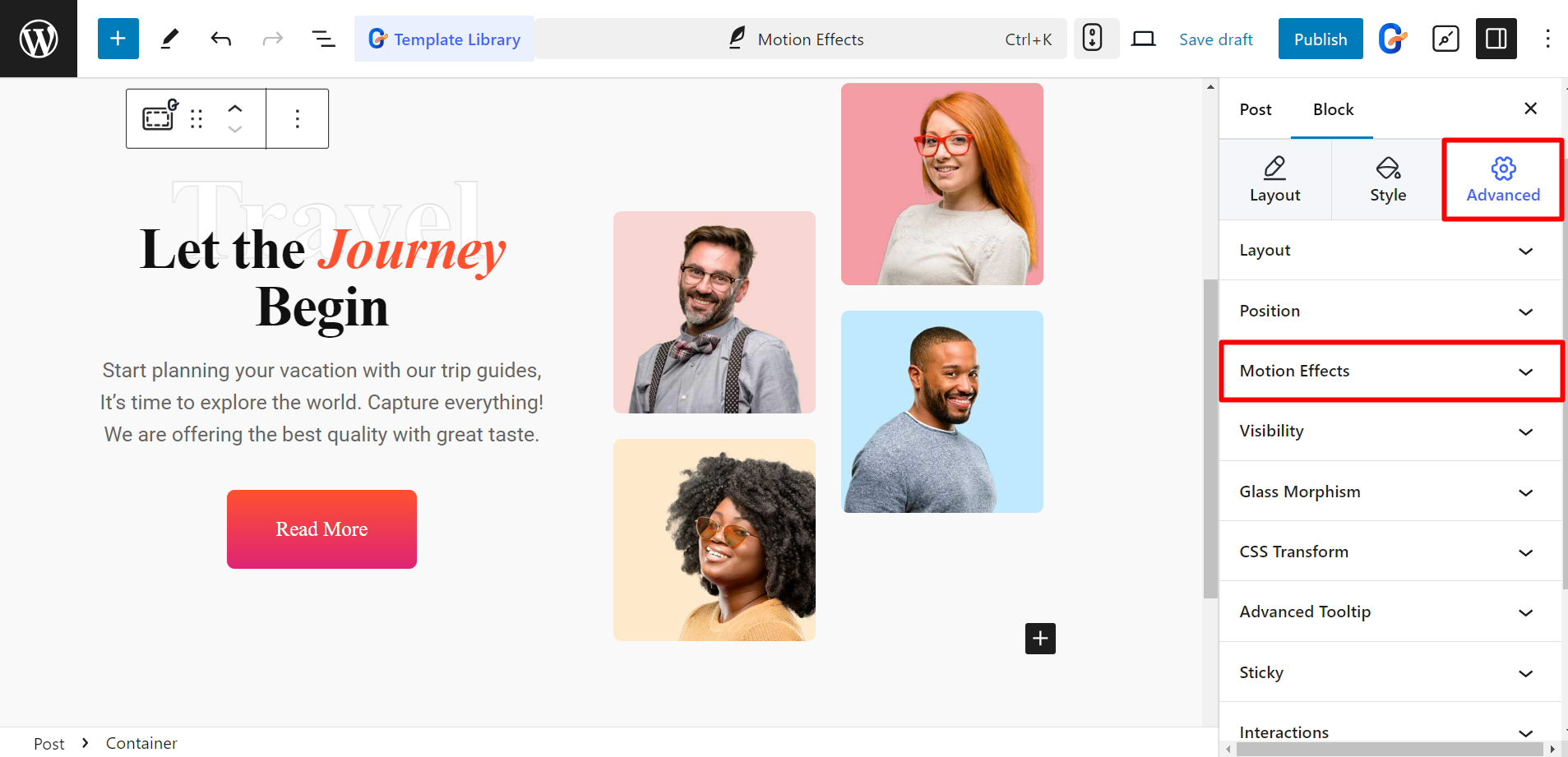
After expanding the module, you’ll see –
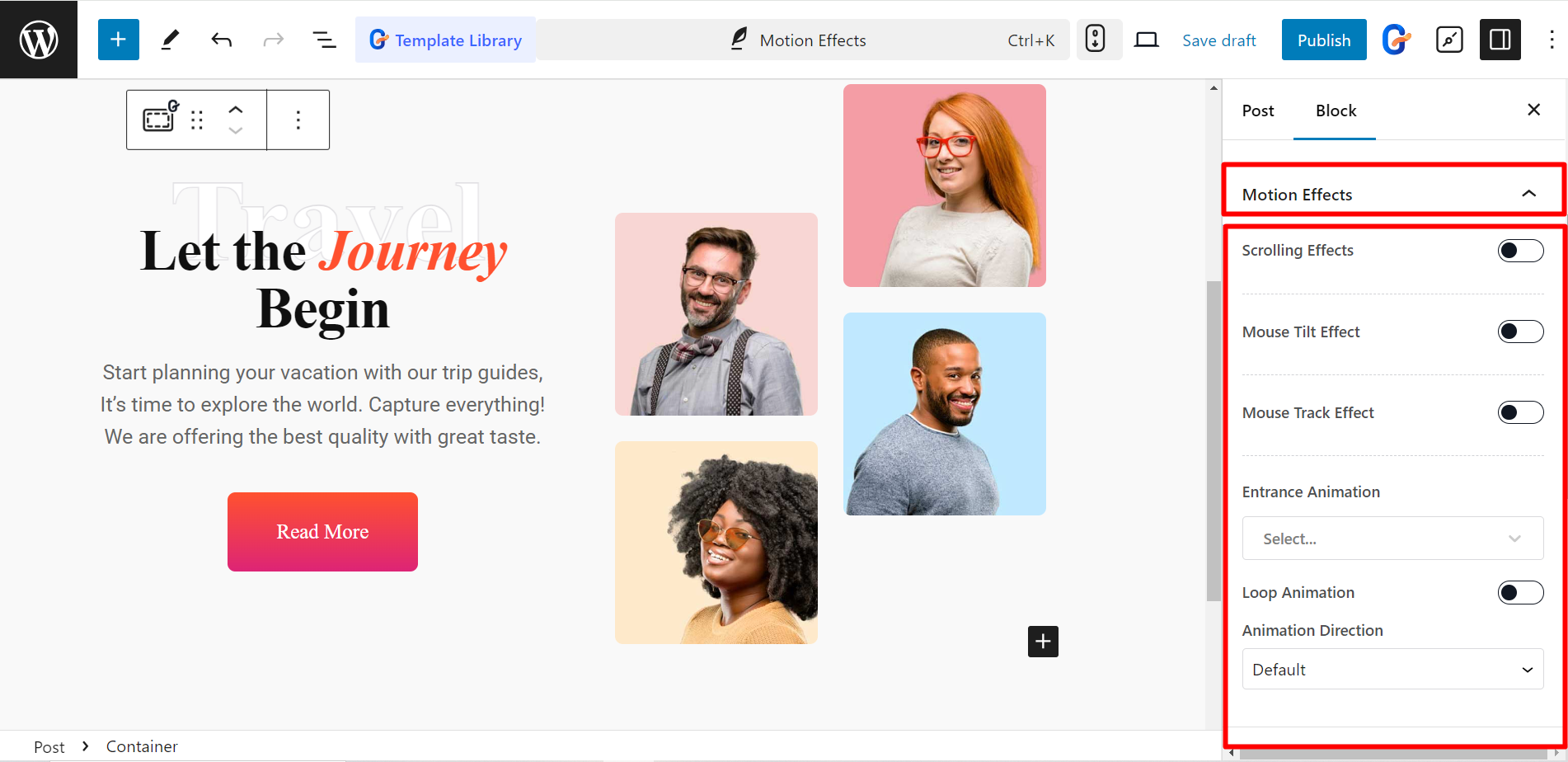
Scrolling-Effekte bearbeiten #
When you enable the button, you’ll see these features –
- Vertikales Scrollen: Beim Scrollen bewegt sich der Inhalt nach oben und unten.
- Horizontales Scrollen: Beim Scrollen bewegt sich der Inhalt nach links und rechts.
- Transparenz: Beim Scrollen wird der Inhalt ein- oder ausgeblendet.
- Verwischen: Beim Scrollen verschwimmen die Inhalte oder werden schärfer.
- Drehen: Beim Scrollen dreht oder blättert der Inhalt um.
- Skala: Der Inhalt wird beim Scrollen kleiner oder größer.
Also, you can disable this option for desktop, tablet, mobile, etc.
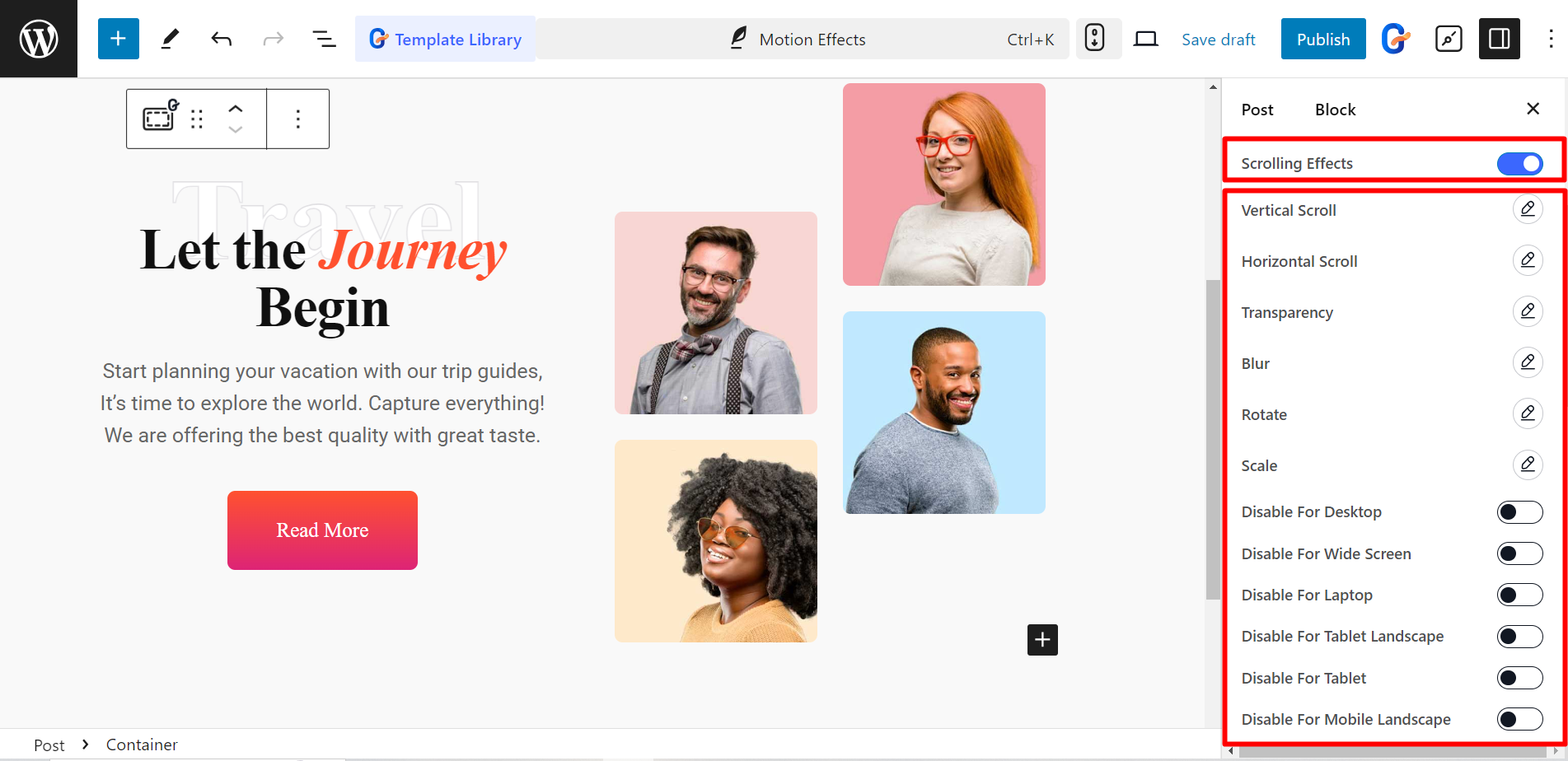
Maus-Neigungseffekt bearbeiten #
When you enable the button, you’ll see these features –
- Max. Drehung (Grad): Legt den maximalen Winkel fest, in dem sich das Element bei einer Mausbewegung neigt (in Grad).
- Geschwindigkeit: Steuert, wie schnell sich das Element als Reaktion auf eine Mausbewegung neigt.
- Umkehren: Kehrt die Neigungsrichtung um (Neigung entgegen der Mausbewegung).
- Start von X/Y: Defines the element’s initial tilt position on the horizontal and vertical axes.
- Perspektive: Erstellt einen 3D-Tiefeneffekt für die Neigungsanimation.
- Skala: Macht das Element beim Neigen leicht größer oder kleiner.
- Blendung aktivieren: Schaltet einen Leuchteffekt ein, der sich bei Neigung verstärkt.
- Gyroskop aktivieren: Uses your device’s gyroscope for more natural tilting based on movement.
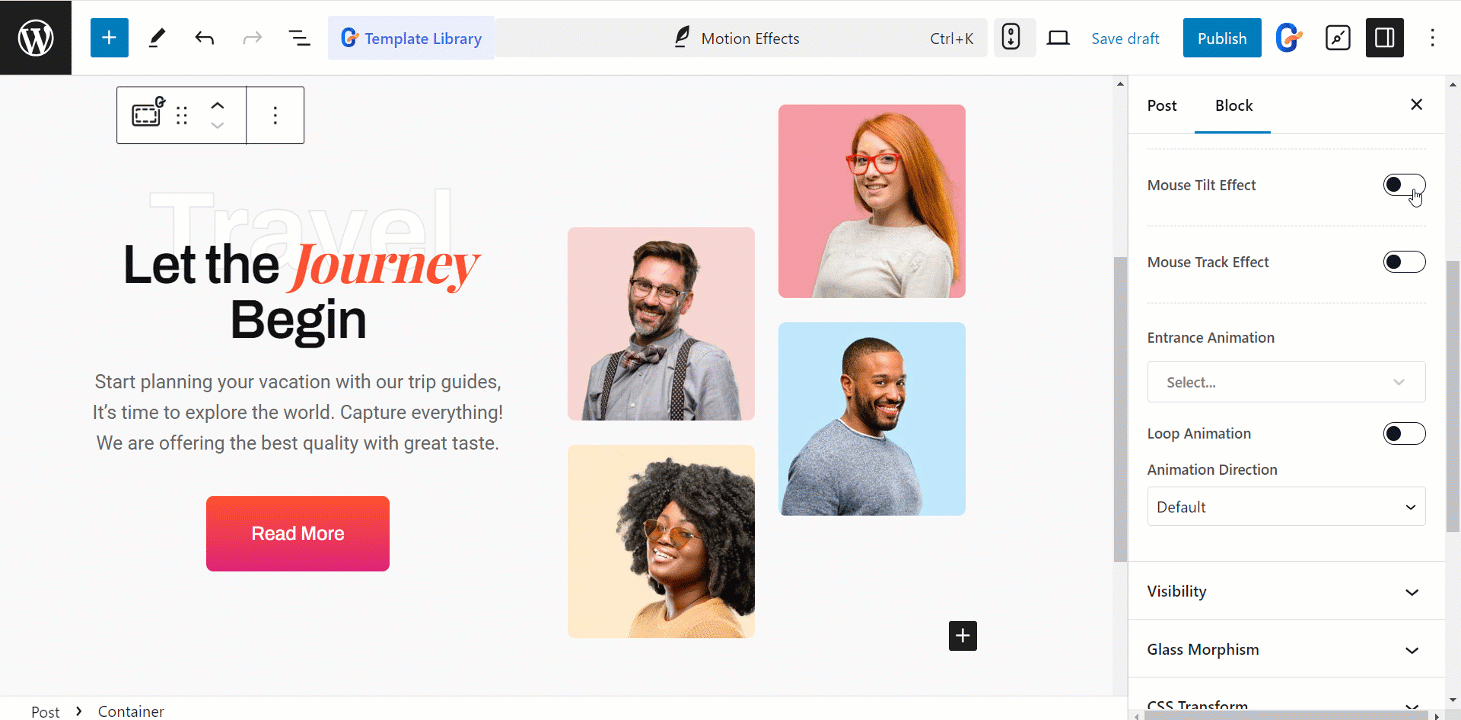
Mausspureffekt bearbeiten #
When you enable the button, you’ll see these features –
- Geschwindigkeit der Mausspur: Steuert, wie schnell das Element Ihrer Mausbewegung folgt.
- Richtung der Mausspur: Bestimmt, ob sich das Element mit der Maus bewegt (Direkt) oder in die entgegengesetzte Richtung (Opposite).
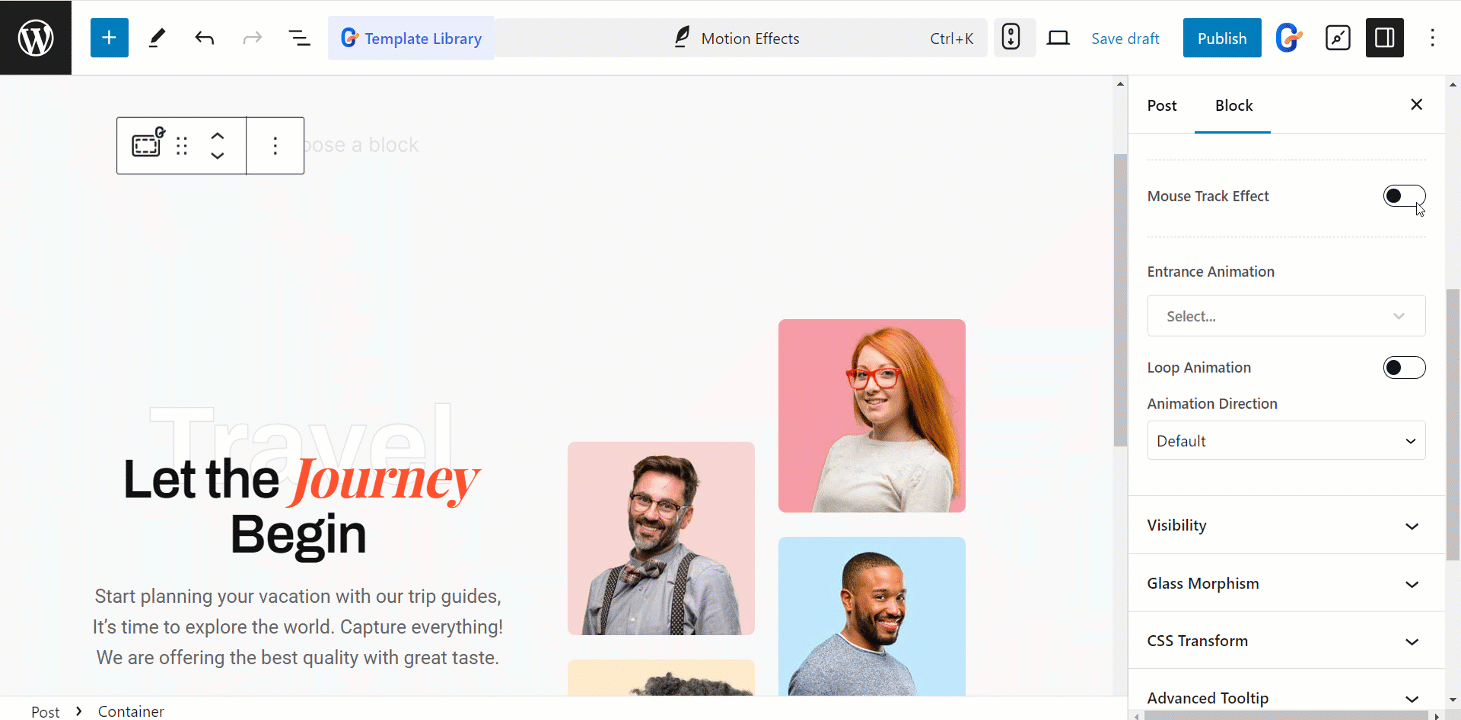
Eingangsanimation bearbeiten #
Here you’ll have animation styles like Bounce, Flash, BackInUp, FadeInLeft, RollIn and so on.